Einbetten von Informationen, die das Kopieren einschränken (erzwungene Dokumenten-Scansperre)
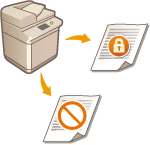 | Der Administrator kann das Kopieren von Dokumenten einschränken, indem er das Einbetten von Scansperrinformationen erzwingt, wenn Dokumente gedruckt oder kopiert werden. Sie können auch Nachverfolgungsinformationen einbetten, anhand derer Sie analysieren können, wer, wann und welches Gerät für die Ausgabe des Dokuments verwendet wurde. Diese Informationen werden als TL-Code oder QR-Code in Dokumente eingebettet. Eine Systemoption ist erforderlich, um diese Funktion nutzen zu können. Systemoptionen |
 |
Der "Dokumenten-Scansperre"-Modus garantiert nicht die Einschränkung eines unbefugten Kopiervorgangs. Sie können möglicherweise keinen unbefugten Kopiervorgang einschränken oder Verfolgungsinformationen analysieren, abhängig von der Kombination von Einstellungen und der Ausgabe, wie z. B. ein Dokument mit einem ganzseitigen Bild. Bitte beachten Sie, dass Canon nicht für Schäden haftet, die durch die Nutzung des "Dokumenten-Scansperre"-Modus oder die Unfähigkeit zur Nutzung des "Dokumenten-Scansperre"-Modus entstehen.<Einstellungen TL-Code Scanschutz Dokument> |
TL-Code und QR-Code
Der TL-Code oder QR-Code wird verwendet, um Scansperr-Informationen und Verfolgungsinformationen einzubetten. Der TL-Code und der QR-Code unterscheiden sich voneinander in Bezug auf das Einbettungsverfahren, die Einschränkungsbedingungen und die Verfolgungsinformationen. Wählen Sie den Code aus, der dem von Ihnen verwendeten Typ Multifunktionsdrucker und Ihrem Verwaltungssystem entspricht. Beachten Sie ebenfalls, dass es nicht möglich ist, sowohl TL-Code als auch QR-Code zeitgleich zu verwenden.
TL-Code
Der TL-Code bettet die Scansperrinformationen mithilfe von Punkten ein, die über den gesamten Hintergrund des Dokuments gedruckt werden. Dadurch werden diese Informationen auch dann beibehalten, wenn ein Teil des Ausgabepapiers fehlen sollte. Beachten Sie jedoch, dass das Kopieren nur bei Canon-Multifunktionsdruckern beschränkt werden kann, welche die Dokumenten-Scansperrfunktion unterstützen. Verwendung des TL-Codes zur Einschränkung des Kopierens
Original | Ausgabe (mit TL-Code) | Verhindern des Kopiervorganges/ Einbetten der Verfolgungsinformationen | ||
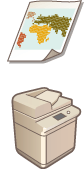 |  | 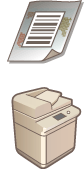 |  | 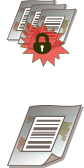 |
 |
Falls die Verfolgungsinformationen im TL-Code enthalten sind, können Sie die Verfolgungsinformationen analysieren, um die im TL-Code eingebetteten Daten zu überprüfen, wie zum Beispiel Datum, Benutzername und Gerätename. Es ist ebenfalls möglich, nur die Verfolgungsinformationen ohne Einschränkung des Kopievorganges einzubetten. |
QR-Code
Sie können die Scansperrinformationen im QR-Code einbetten, der direkt auf das Dokument gedruckt wird. Das Kopieren kann auf Geräten eingeschränkt werden, die von Canon und anderen Unternehmen hergestellt wurden, wenn sie die Dokumenten-Scansperrfunktion mit QR-Code unterstützen. Verwenden des QR-Codes um den Kopiervorgang einzuschränken
Original | Ausgabe (mit QR-Code) | Verhindern des Kopiervorganges/ Einbetten der Verfolgungsinformationen | ||
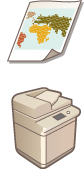 |  |  |  | 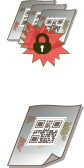 |
 |
Wenn Sie den QR-Code zum Einbetten der Scansperr-Informationen verwenden, werden die Verfolgungsinformationen ebenfalls automatisch eingebettet. Sie können die Verfolgungsinformationen analysieren, um die im QR-Code eingebetteten Daten, wie Datum, Benutzernamen und Gerätenamen zu überprüfen. Außerdem werden die Verfolgungsinformationen bei jedem Kopiervorgang des Dokuments aktualisiert, so können Sie die Informationen bezüglich des zuletzt durchgeführten Kopiervorgangs analysieren. Es ist ebenfalls möglich, nur die Verfolgungsinformationen einzubetten, ohne das Kopieren zu verhindern. |
Auswählen des zu verwendenden Codes
Sie können nicht den TL-Code und den QR-Code zeitgleich verwenden. Wählen Sie den Code aus, den Sie verwenden möchten.
 (Einstellungen/Speicherung)
(Einstellungen/Speicherung)  <Einstellungen Funktion>
<Einstellungen Funktion>  <Allgemein>
<Allgemein>  <Funktionale Einst. Scanschutz Dokument>
<Funktionale Einst. Scanschutz Dokument>  <Scanschutz Dokument verwenden>
<Scanschutz Dokument verwenden>  Wählen Sie <TL-Code verwenden> oder <QR-Code verwenden>
Wählen Sie <TL-Code verwenden> oder <QR-Code verwenden>  <OK>
<OK> 
 (Einstellungen/Speicherung)
(Einstellungen/Speicherung) 
 (Einstellungen/Speicherung)
(Einstellungen/Speicherung)  <Einstelländer. anw.>
<Einstelländer. anw.>  <Ja>
<Ja> |
Sie können auch den Modus Scansperre bei Dokumenten einrichten, wenn Sie über den Druckertreiber drucken. <Druckertreiber Wasserzeich./Scanschutz Dok.> |